
コピーの設定を登録する
コピー条件の設定を登録する方法を説明します。
ぜんてい登録できる設定は、用紙設定、原稿設定、倍率設定、カラー/印刷面、画質調整、出力設定、応用設定です。
ぜんてい登録する設定に、プログラム番号(01 ~ 30)を割当て、名前をつけます。
ぜんてい30件まで登録できます。
コピータブを押して、コピー画面を表示します。
目的のコピー条件を設定します。
操作パネルのプログラムを押します。

コピープログラム画面が表示されます。
登録を押します。
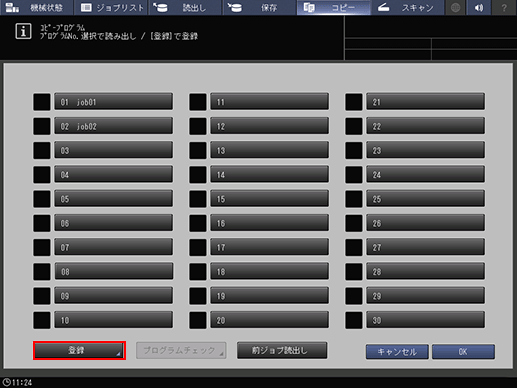
設定内容を確認する画面が表示されます。
登録する設定内容を確認します。
ほそく設定によっては、画面下部にみぎが表示されます。ボタンを押して内容を確認します。
ほそく設定内容を変更する場合は、設定内容を確認する画面のキャンセルを押し、コピープログラム画面のキャンセルを押します。コピー画面に戻ります。正しいコピー条件を設定しなおしてください。
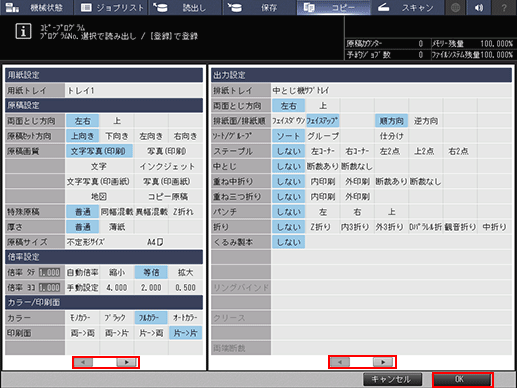
OKを押します。
書込みモード画面が表示されます。
任意のジョブボタンを押して、OKを押します。
ジョブ名設定画面が表示されます。
ほそく名前のないボタンは未登録です。
ほそく名前が表示されているボタンは登録済みですが、ロックマーク
 がなければ上書きできます。
がなければ上書きできます。
ほそくロックマーク
 のあるボタンへの登録はできません。ロックの設定や解除は、プログラムロック/削除のコピープログラムで行います。詳しくは、コピープログラムをごらんください。
のあるボタンへの登録はできません。ロックの設定や解除は、プログラムロック/削除のコピープログラムで行います。詳しくは、コピープログラムをごらんください。
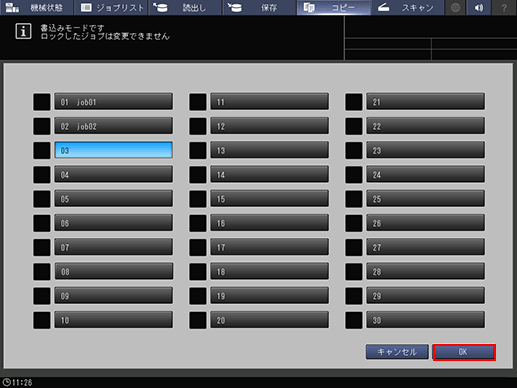
ジョブ名を入力して、OKを押します。
ほそくジョブ名は、全角で8文字、半角で16文字まで入力できます。
ほそくOKを押すと、コピープログラム画面に戻ります。ジョブボタンには、入力したジョブ名が表示されます。
ほそく文字入力については、文字を入力する で説明しています。
ほそくジョブ名を必ず入力してください。入力しないとOKを押してもコピープログラム画面に戻りません。
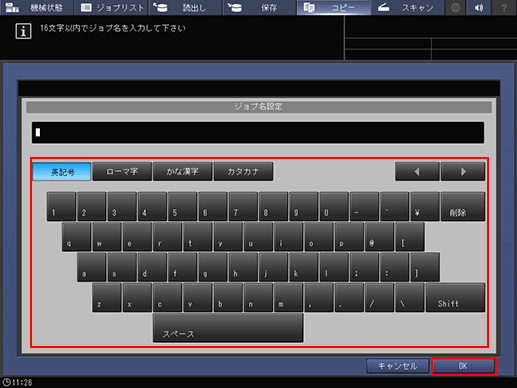
コピープログラム画面のOKを押します。
コピー画面に戻ります。